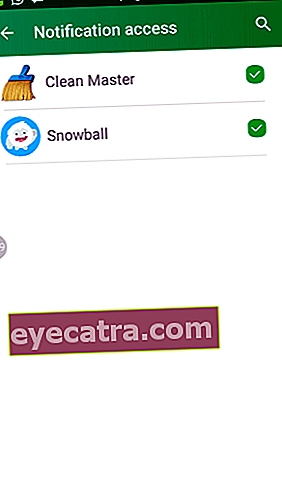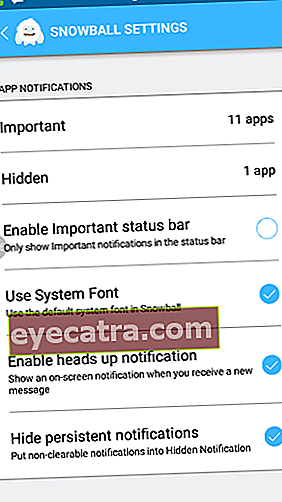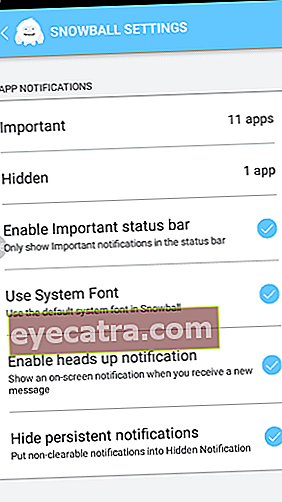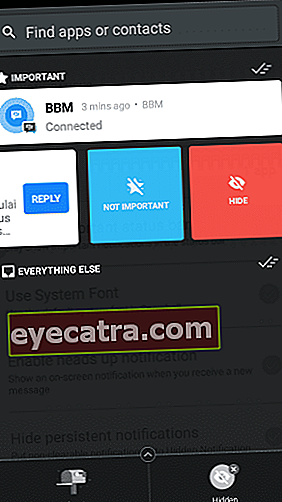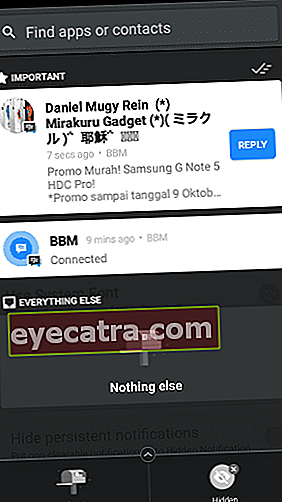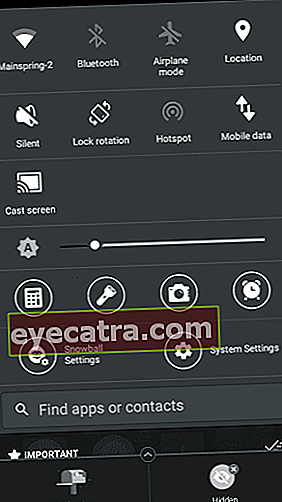hvordan du angir og velger varsler som vises på Android-telefonen din
Varsler som kommer på Android-smarttelefoner er veldig nyttige for å kunne holde kontakten med våre venner og slektninger. Noen ganger installeres imidlertid flere og flere applikasjoner, noe som gjør at varslingsfeltet ser fullt ut. Effekten, j
Melding angitt på smarttelefonen Android det er veldig nyttig å kunne holde kontakten med våre venner og slektninger. Noen ganger installeres imidlertid flere og flere applikasjoner, noe som gjør utseendet varslingslinje så full. Effekten, så det er ubehagelig for øynene. Så, hvordan administrerer og velger du varsler som vises på Android-telefonen din?
Programmer som BBM og Lim inn flere kopier gjøre et utseende varslingslinje ser full ut som et tegn knyttet til applikasjonen. For ikke å nevne når det dukker opp melding andre fra WhatsApp, Facebook, LINE og andre applikasjoner, definitivt gjøre varslingslinje stadig mer ubehagelig i sikte.
- Hvordan bli kvitt irriterende BBM for Android-gruppevarsler
- Enkle måter å vise tilbake slettede Android-varsler
- Hvordan vise varsler på låseskjermen i stil med Android Lollipop
Prioriter viktige varsler
For ikke å bli plaget av antall innkommende varsler, er det lurt å prøve å sette det slik at bare viktige applikasjoner vises på varslingslinje. Denne gangen gir ApkVenue tips, slik at du enkelt kan angi varslene du vil se.
Først og fremst må du installere Snowball - Smart Notifications-appen på Android du. Denne 13 MB applikasjonen kan du nedlasting under.
 Apps Desktop Enhancement Squanda LAST NED
Apps Desktop Enhancement Squanda LAST NED Fullfør nedlastingen, åpne applikasjonen. Tillat det når appen ber om tilgang til Varslingstilgang. Hensikten med å gi denne tilgangen er slik at Snowball kan erstatte ditt standard Android-varsel.
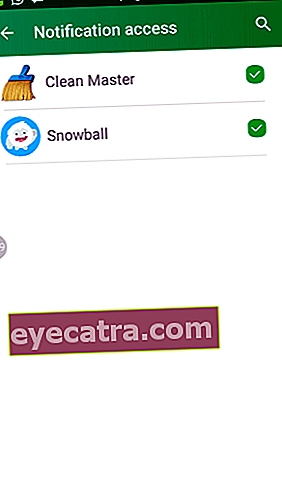
Videre kan du angi hvilke applikasjoner som er inkludert i listen Viktig og hvem som kom inn på listen Skjult i Snowball Settings.
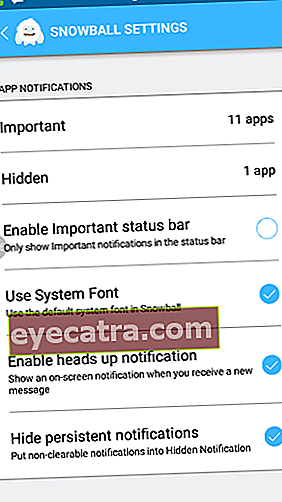
Ved å aktivere statuslinjen Aktiver viktig, kan du skjule varsler som ikke er inkludert i listen over viktige applikasjoner. Så du vil ikke lenger bli plaget av unødvendige varsler.
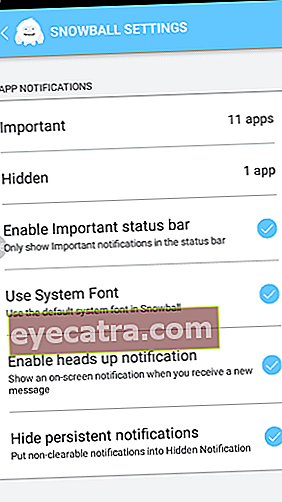
Melding som ikke er inkludert i listen Viktig fane ikke inkludert i listen Skjult vises under viktige varsler. Du kan også enkelt legge den til i listen Viktig eller Skjult med sveip til venstre på varselet.
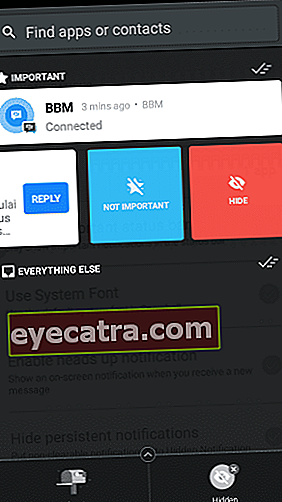
Ikke bare gir det tilgang til å administrere viktige varsler på Android, Snowball gir også en ekstra funksjon i form av Hurtigsvar som lar deg svare på innkommende meldinger uten å måtte åpne dem først.
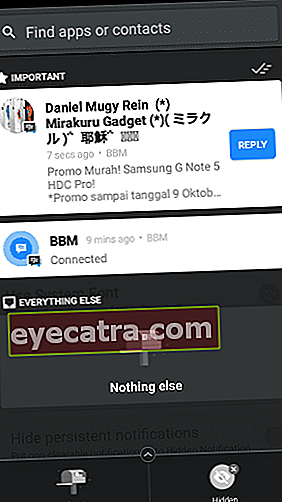
Annet enn det, Snøball gjør også hurtiginnstillingspanelet mer attraktivt og har et enklere utseende.
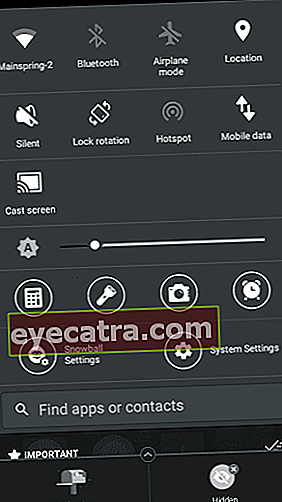
Du vil ikke lenger bli plaget av melding som du tror ikke er viktig på Android du. Lykke til!

 Apps Desktop Enhancement Squanda LAST NED
Apps Desktop Enhancement Squanda LAST NED